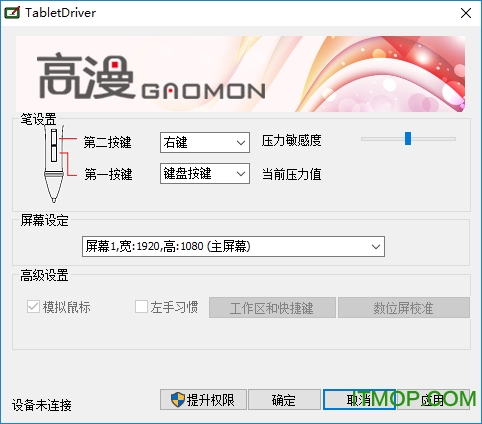- 分类: 手写板驱动
- 星级:
- 语言: 简体中文
- 版本: v3.9_G 最新官方版
- 更新: 2024-09-15
- 大小: 18.6M
游戏简介
高漫WH850驱动是专为高漫WH850数位屏制作的一款驱动程序,有了这款驱动才会让高漫数位板完美的运行,实现高漫数位屏的特色,有需要的用户快来IT猫扑下载吧!
驱动安装:
1、下载完毕后点击压缩包中的exe可安装程序进行安装。
2、安装驱动程序时,请按照指示画面步骤点”WH850普通PC电脑驱动”, 完成安装后,将产品连接线接到电脑USB端口。然后您会在屏幕的右下角看到一个手绘板小图标( )显示在系统托盘上,此时证明手绘板可正常工作。当图标出现
)显示在系统托盘上,此时证明手绘板可正常工作。当图标出现 时,说明USB接口已拔出。
时,说明USB接口已拔出。
3、数位手绘板上的蓝色LED指示灯可显示数位手绘板的运动状态
具体状态如下:
第一次接入数位手绘板的时候,LED会一直闪烁直到系统正常安装完成。
数位手绘板正常状态LED指示灯显示为熄灭
当数位手绘板在工作区域上侦测到数位压感笔时,LED指示灯将开始缓慢闪烁,
表示数位手绘板正确的感应到数位压感笔。
在数位手绘板工作区域上按压数位笔按键或点击鼠标按键时,LED指示灯将恒亮,直到放开按键。
当数位压感笔在数位手绘板的工作区域内移动时,屏幕光标将依照数位压感笔移动位置而移动。
驱动界面介绍
控制界面
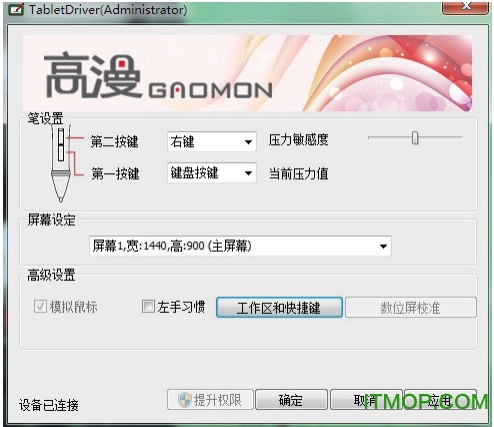
您可以从屏幕右下角的系统托盘中双击驱动小图标 ,您将看到控制面板(如上图),控制面板显示为驱动的相关信息。
,您将看到控制面板(如上图),控制面板显示为驱动的相关信息。
透过数位手绘板控制面板可以设定数位压感笔的按键功能、调节数位压感笔的压力敏感度、修改工作区和快捷键。
数位压感笔设置

(1) 按键功能
按键菜单下显示为数位压感笔笔键功能定义菜单,在笔设置窗口“第一按键、第二按键”右边对应的下拉菜单选择其”左键、中键、右键、键盘按键、无按键“可实现其功能。
当第一按键和第二按键选择键盘按键时即可自由定义键盘上的所有按键功能,定义后即可快速实现所有绘图软件的快捷功能。
数位压感笔默认设置功能:1:笔尖相当于鼠标左键功能,2:第一按键为E可在绘图软件(photoshop等)中切换橡皮擦”,3:第二按键相当于鼠标右键功能
工作区和快捷键设置

点击控制界面的工作区和快捷键按键(如上图红框区域),即可进入工作区和快捷键设置界面。
工作区设置
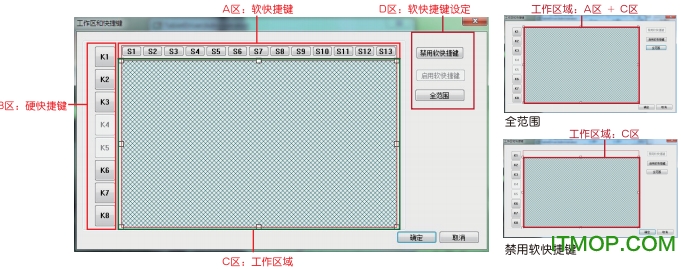
相关文章
相关推荐
最新游戏
-
创造世界安卓版DIY沙盒手游详情国产软件/280.8M
-
细胞防线MOD内置菜单版详情国产软件/190.93M
-
契约与冒险英雄传说官方版像素刷宝手游详情国产软件/102.6M
-
五毒大作战内置MOD菜单详情国产软件/47.57M
-
异世界OL手版详情国产软件/44.0m
-
宝藏猎人手机版角色扮演手游详情国产软件/80.5M
-
无双兵器官方版肉鸽单机像素手游详情国产软件/137.5M
-
数独趣味闯关无限钻石版详情国产软件/89.52M
-
古今2风起蓬莱测试版详情国产软件/472.35M
-
安卡之地安卓版RogueLike像素塔防手游详情国产软件/169.3M